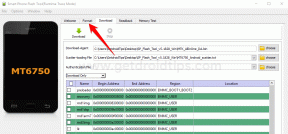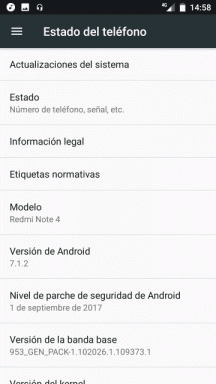Как да поправите, че камерата на Samsung Galaxy S22 Ultra продължава да се срива?
разни / / April 23, 2022
S22 Ultra е пълна функция от Samsung, която може да изпълни всички ваши желания. Скоро след пускането на Samsung Galaxy S22 Ultra, потребителите съобщават за различни проблеми с телефона си в социалните медии и в общността на Samsung. Много потребители са изправени пред проблем, при който камерата им Samsung Galaxy S22 Ultra продължава да се срива и това може да се дължи на софтуерни или хардуерни проблеми. Ето ръководство за отстраняване на проблема с камерата чрез различни методи.
Samsung Galaxy S22 Ultra е моделът от най-висок клас в този сегмент и поради много функции някои от тях не работят правилно. Разработчиците на Samsung вече работят върху корекцията, която може да бъде предоставена скоро чрез актуализацията на фърмуера. Но дотогава можете да приложите следните методи, за да отстраните проблема сами, като промените някои настройки на вашето устройство.

Съдържание на страницата
-
Как да поправите, че камерата на Samsung Galaxy S22 Ultra продължава да се срива?
- Метод 1: Проверете за актуализация на фърмуера
- Метод 2: Отворете устройството в безопасен режим
- Метод 3: Деинсталиране на приложения на трети страни
- Метод 4: Изчистване на кеша на камерата на Samsung Galaxy S22 Ultra
- Метод 5: Извършете фабрично нулиране на Galaxy S22 Ultra
- Метод 6: Проверете в отдела за обслужване на клиенти
- Заключение
Как да поправите, че камерата на Samsung Galaxy S22 Ultra продължава да се срива?
Преди да пристъпите към 3dign с методите по-долу, уверете се, че вашият S22 Ultra е зареден достатъчно, за да отвори камерата. Ако устройството не е заредено, камерата не работи правилно. Освен това някои устройства се прегряват поради голямото използване на игри и приложения. Изчакайте, докато температурата стане нормална, и след това проверете дали камерата е започнала да работи или не.
Метод 1: Проверете за актуализация на фърмуера
Основната задача е да проверите актуализацията на фърмуера на Samsung Galaxy S22 Ultra.
- Отидете в приложението Настройки и докоснете Всичко за устройството.
- Сега в следващия раздел изберете Актуализация на софтуера, за да проверите дали има налична актуализация или не.
- След това изчакайте, докато намери някаква актуализация. Ако има налична актуализация, докоснете инсталиране на актуализация и следвайте инструкциите на екрана.

- След това устройството ще се рестартира веднъж, ще оптимизира всички приложения и след това ще провери дали камерата работи.
Метод 2: Отворете устройството в безопасен режим
Следващият метод е да проверите дали има проблем с камерата или не и да проверите дали камерата е в безопасен режим.
- Натиснете бутона за намаляване на силата на звука и бутона за захранване заедно за няколко секунди, докато не уведомите с иконата за изключване.
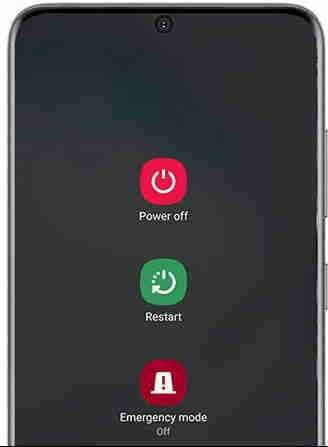
- Задръжте бутона за захранване отново, след като извадите бутона за изключване, докато устройството влезе в безопасен режим.
- Noe избира безопасен режим и устройството ще се рестартира в безопасен режим, за да провери дали камерата работи или не.
Метод 3: Деинсталиране на приложения на трети страни
Основната причина за проблема с камерата в повечето устройства е, че много приложения на трети страни използват камерата. Всеки път, когато се опитате да отворите камерата, тя спира да работи или показва, че вече е използвана в друго приложение. Ако използвате друго приложение за камера на трета страна, препоръчваме да го деинсталирате веднъж и да проверите дали камерата работи нормално или не.
Метод 4: Изчистване на кеша на камерата на Samsung Galaxy S22 Ultra
Подобно на други приложения на устройството, камерата запазва кеша, за да подобри скоростта, а понякога кешът се поврежда и създава проблеми при стартиране на конкретни приложения.
- Отворете чекмеджето за приложения, натиснете и задръжте приложението за камера и изберете информацията за приложението.
- След това отидете до Storage и след това докоснете Clear cache.
- След това изберете изчистените данни и след това натиснете OK, за да потвърдите.
Метод 5: Извършете фабрично нулиране на Galaxy S22 Ultra
Последният метод е да възстановите фабричните настройки на устройството, за да коригирате всички грешки, включително проблема с камерата. Понякога системните файлове се повреждат поради технически проблем и някои от приложенията може да не работят правилно, за да отстранят проблема. Трябва да нулирате всички настройки на устройството си, но не забравяйте да ги архивирате, тъй като това ще премахне всички данни на вашия смартфон.
- Отидете в приложението за настройки на Samsung S22 Ultra и докоснете Общо управление.
- След това превъртете надолу до опцията Нулиране и изберете Фабрични данни за нулиране.

- След това докоснете Нулиране и въведете вашата парола или ПИН за заключване на екрана, за да потвърдите.
- След това докоснете Изтриване на всички, за да започнете процеса и изчакайте, докато устройството се рестартира.
- Сега настройте отново и проверете дали проблемът е разрешен или не.
Метод 6: Проверете в отдела за обслужване на клиенти
Ако нито един от горните методи не работи за вас, тогава е напълно възможно устройството ви да има повреда в хардуера на камерата. Повредата на хардуера в нов смартфон е рядкост, но не е невъзможно. Така че ще бъде добра идея да се консултирате с екипа за обслужване на клиенти на Samsung и да подмените устройството си, ако има повреда в хардуера.
Реклами
Заключение
За допълнителна помощ можете да се свържете с официалния сервизен център на Samsung и да го поправите от тях, тъй като Samsung Galaxy S22 Ultra е ново устройство и е в гаранция. Изброихме всички опции за отстраняване на проблема с неработещата камера в Samsung Galaxy S22 Ultra. Ако имате затруднения с разбирането на някой от методите, моля, уведомете ни в коментарите.